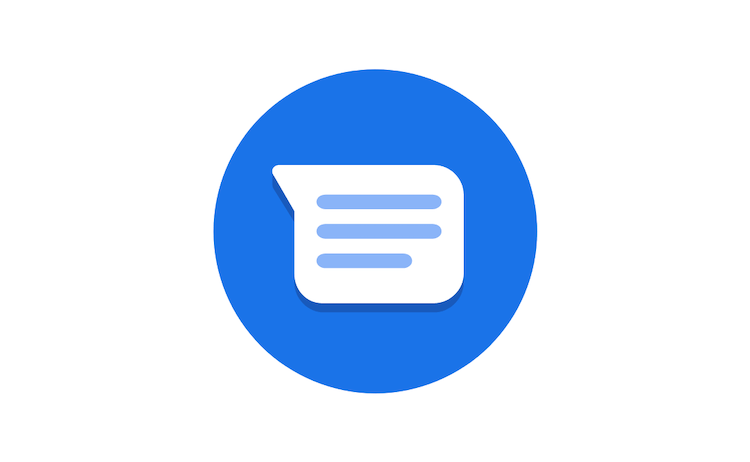Soms zijn er situaties waarin het niet mogelijk is om een bericht op een bepaald moment te verzenden, maar het wel nodig is om het te verzenden. Uw vriend of familielid woont bijvoorbeeld in een andere tijdzone en slaapt nu misschien, maar wanneer ze wakker worden, slaapt u al. Maar je hebt hem nodig om het bericht te krijgen zodra hij wakker wordt. Wat te doen dan? Drink kopje na kopje koffie en wacht tot de ochtend in een andere tijdzone komt, of schrijf gewoon een bericht van tevoren en plan het om op een bepaald tijdstip te worden verzonden. Deze functie kan ook handig zijn voor degenen die voortdurend vergeten hun dierbaren een gelukkige verjaardag te wensen. En dus kun je van tevoren een felicitatie schrijven, en niemand zal meer beledigd zijn. Nu vertellen we u hoe u sms later kunt laten aankomen.
Helaas hebben niet alle Android-smartphones deze functie standaard uit de doos. Maar dat betekent niet dat de bezitter van bijvoorbeeld een Google Pixel het gemis van zo’n handige functie zal moeten slikken. Om een dergelijk scenario te implementeren, hebt u alleen een speciale toepassing nodig en er zijn verschillende van dergelijke toepassingen.
Berichten plannen om te verzenden op Samsung-smartphones
Gebruikers van smartphones uit de Samsung Galaxy- en Note-serie hebben meer geluk dan anderen, omdat ze kunnen plannen dat berichten worden verzonden met behulp van de standaard Samsung SMS-app die vooraf op deze smartphones is geïnstalleerd:
- Open de Samsung SMS-app. Schrijf een bericht Tik op de knop “+” naast het tekstveld of op de knop met drie stippen in de rechterbovenhoek van het scherm om de kalender te openen Stel de datum en tijd in Tik op “Verzenden” om te plannen
Zoals ik hierboven schreef, hadden alleen eigenaren van smartphones uit de Samsung Galaxy- en Note-serie geluk. Eigenaren van andere Android-smartphones moeten een app van derden gebruiken om deze functie te gebruiken.
Pulse SMS gebruiken om de bezorging van berichten te plannen
Pulse SMS is niet alleen een tegenhanger van de standaard berichten-app die beschikbaar is op alle Android-apparaten, het heeft ook enkele functies die het beter maken dan de standaard berichten-app. Hoewel sommige van deze functies alleen beschikbaar zijn als u upgradet naar de premium-versie (die $ 10 kost voor levenslange toegang), bevat de gratis versie dezelfde planner.
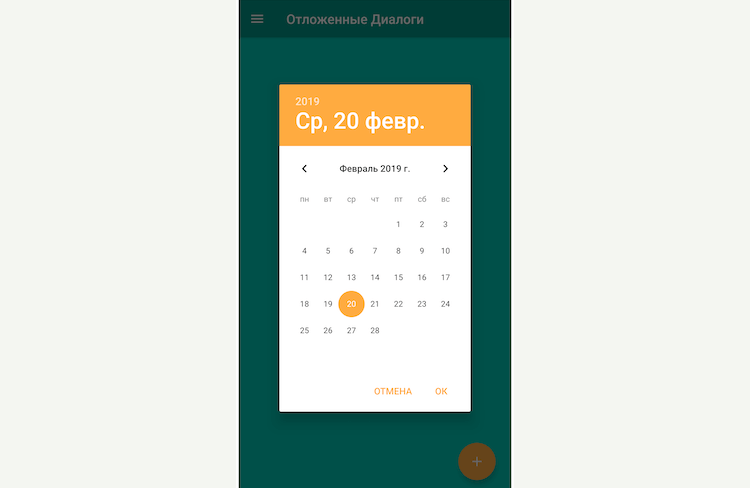
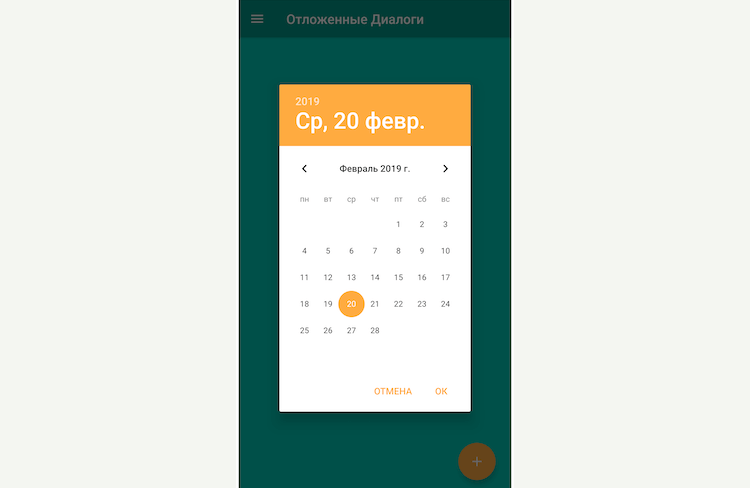
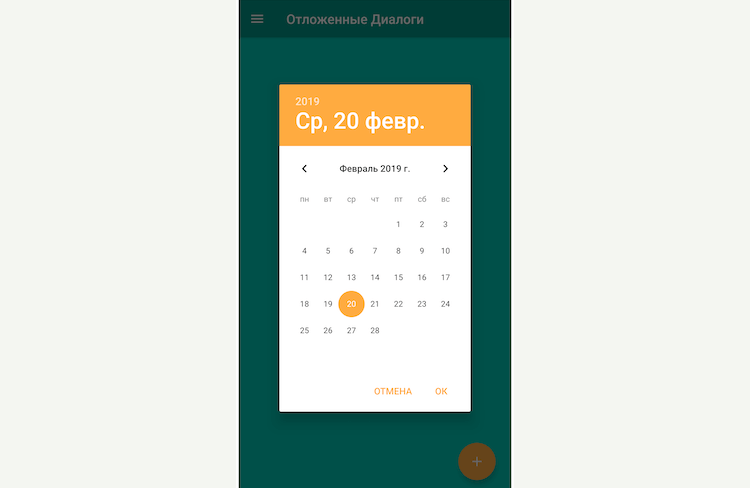
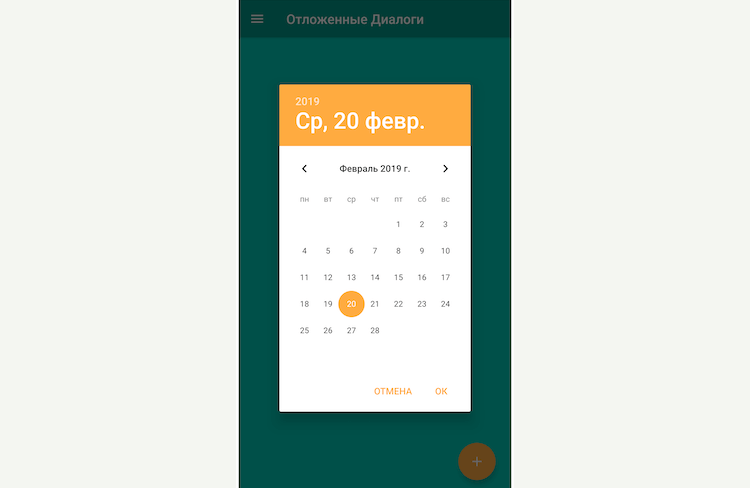
U moet Pulse SMS downloaden van Google Play en vervolgens installeren als uw standaard berichten-app. U kunt als volgt plannen dat een bericht via Pulse SMS wordt verzonden:
- Klik op de oranje +-knop en selecteer vervolgens het contact waarnaar u het bericht wilt verzenden. Klik in het dialoogvenster op het pictogram met de drie stippen in de rechterbovenhoek en klik vervolgens op Bericht snoozen. Stel de datum en tijd in om te verzenden met behulp van de kalenderinterface. Schrijf uw bericht. Als je klaar bent, klik je op “Opslaan” om te plannen
Een gepland bericht vinden, bewerken of verwijderen in Pulse SMS:
- Klik op het “hamburgermenu” in de linkerbovenhoek om de zijbalk te openen Klik op “Dialogen in behandeling” Selecteer een dialoogvenster en tik vervolgens op het bericht dat u wilt wijzigen of verwijderen. In het menu dat hieronder verschijnt, kunt u het geselecteerde bericht verwijderen of de inhoud ervan wijzigen
We gebruiken de IFTTT-applicatie om het verzenden van berichten te plannen
Deze methode om berichten in te plannen is iets ingewikkelder dan het gebruik van de Pulse SMS-app, maar als je de standaard sms-app wilt blijven gebruiken voor sms’en, is dit degene voor jou.
Deze IFTTT-applet kan worden gebruikt om een bericht te plannen dat moet worden verzonden met Google Agenda. De enige vereisten om deze methode te gebruiken, zijn de noodzaak om een IFTTT-account te registreren. Na installatie en registratie zal IFTTT de nodige toestemmingen vragen voor verdere synchronisatie en goede werking. Om deze methode in te stellen, kun je deze link volgen en de instructies op de website van de ontwikkelaar lezen.
Herinneringen of alarmen gebruiken
Je kunt immers een combinatie van sms-herinnering en sms-apps gebruiken. Stel gewoon een herinnering in op het juiste moment, schrijf de sms-tekst erin en wanneer deze u op de hoogte stelt, kopieert u de herinneringstekst naar het sms-kiesveld en verzendt u het bericht naar de ontvanger.
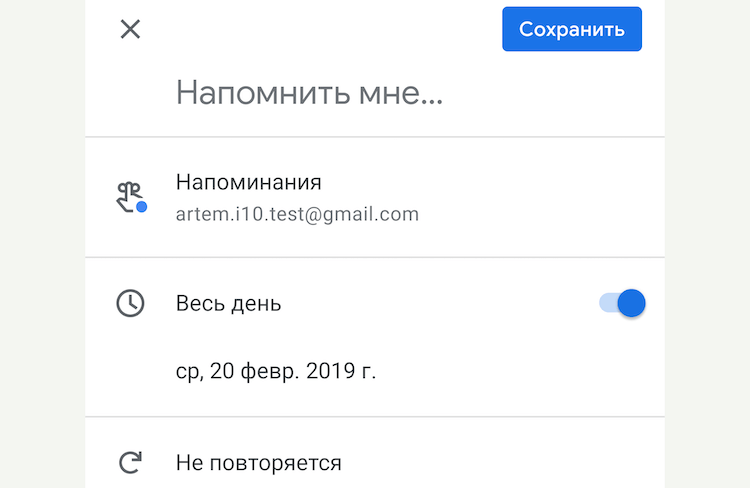
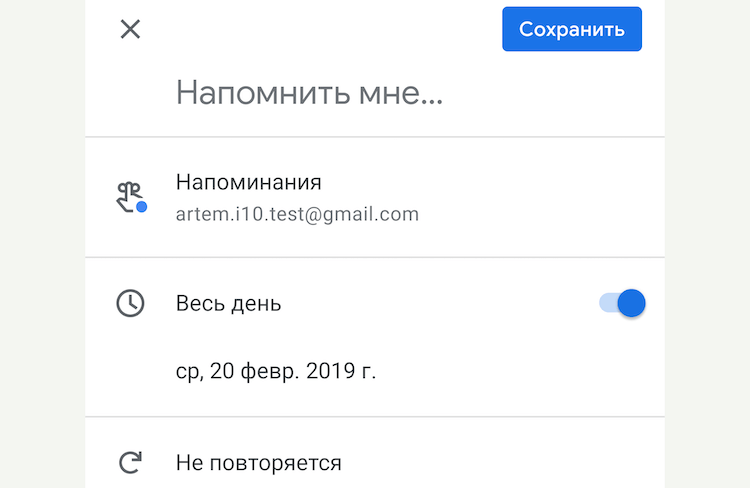
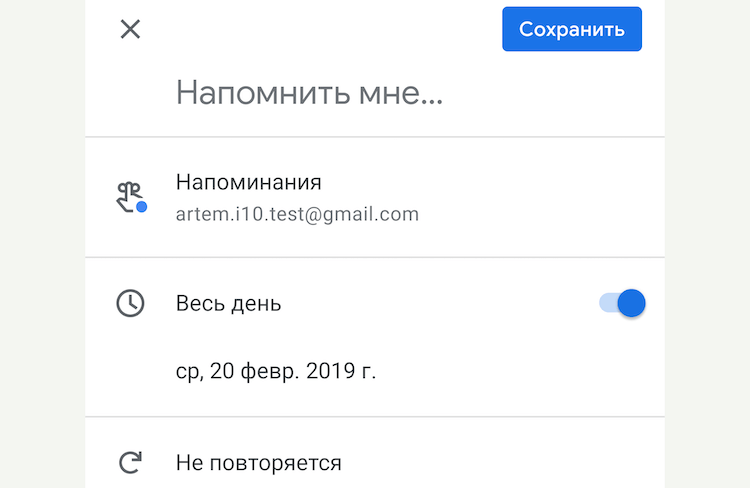
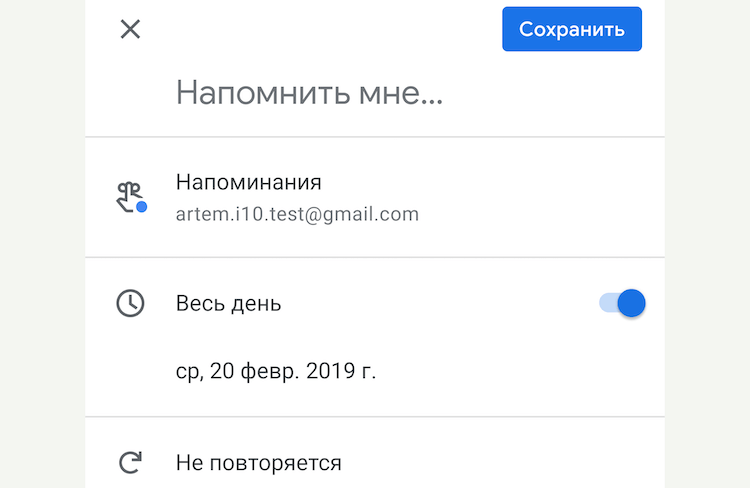
Ja, deze methode is verre van ideaal, maar het is nu dat de meeste mensen het gebruiken om uitgestelde berichten te verzenden.
Gebruik je sms en hoe verstuur je ze?
We wachten op uw antwoorden in de opmerkingen onder dit materiaal en in onze Telegram-chat.